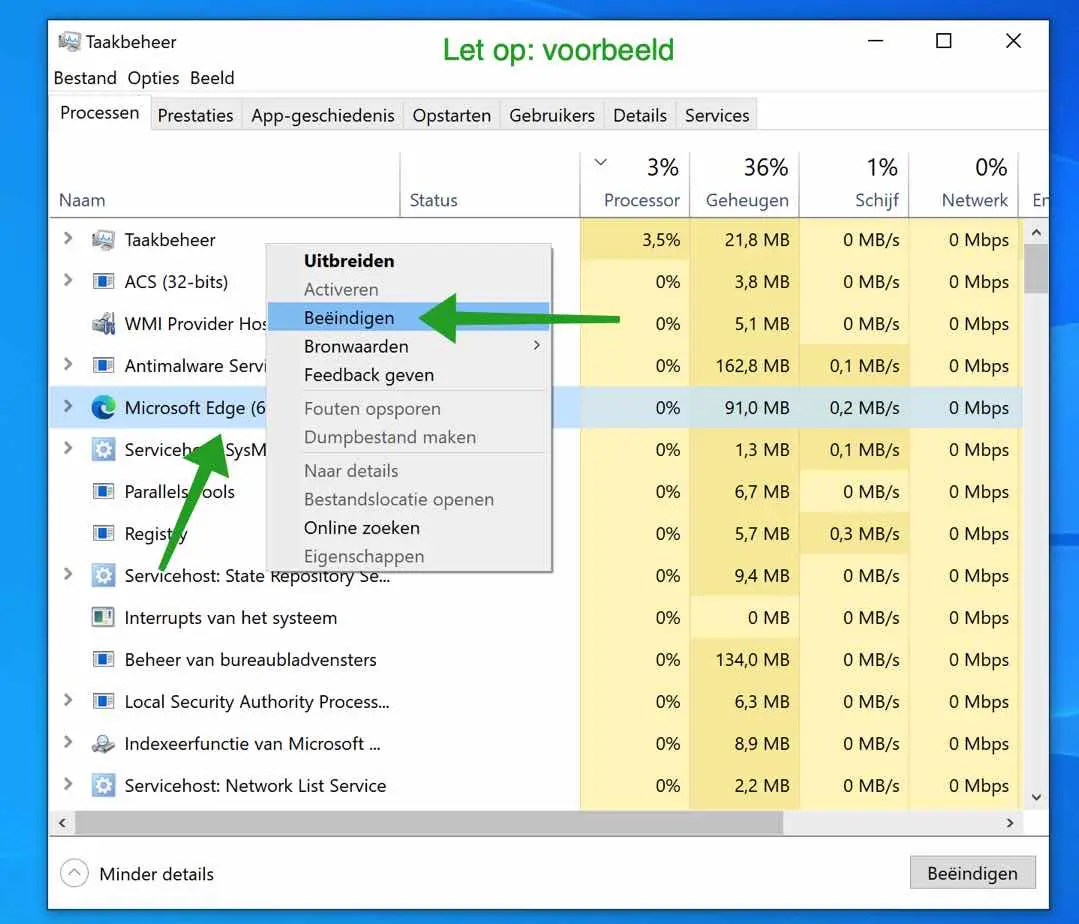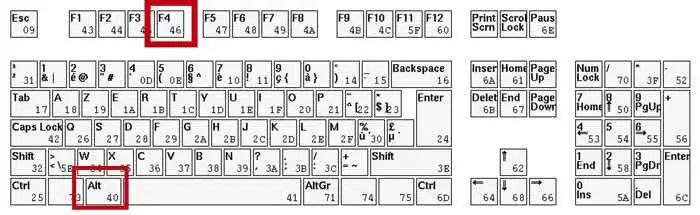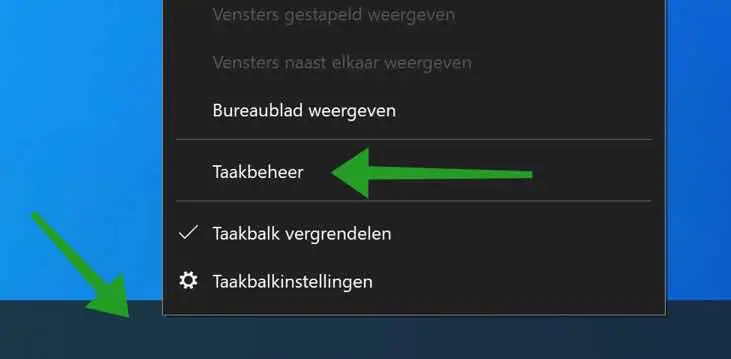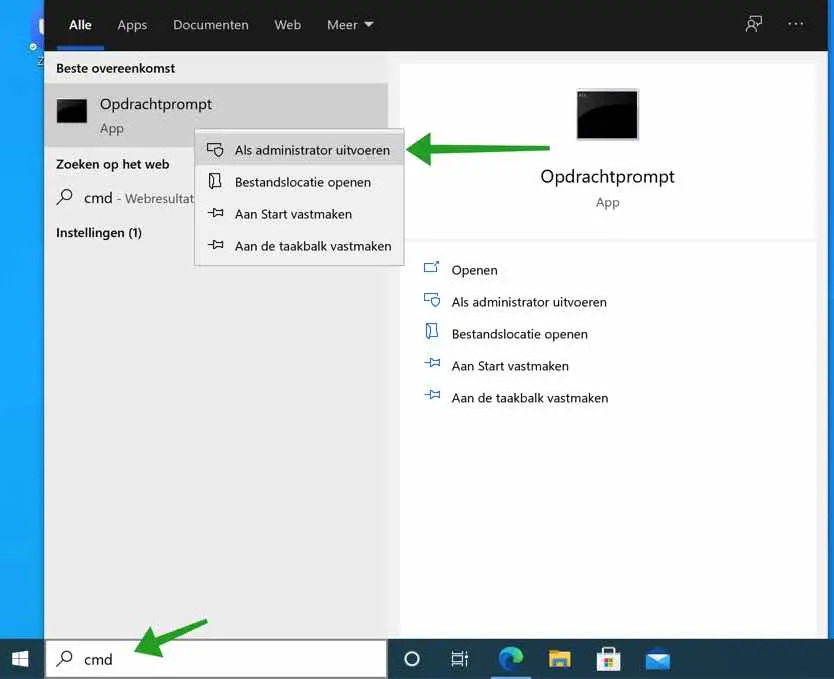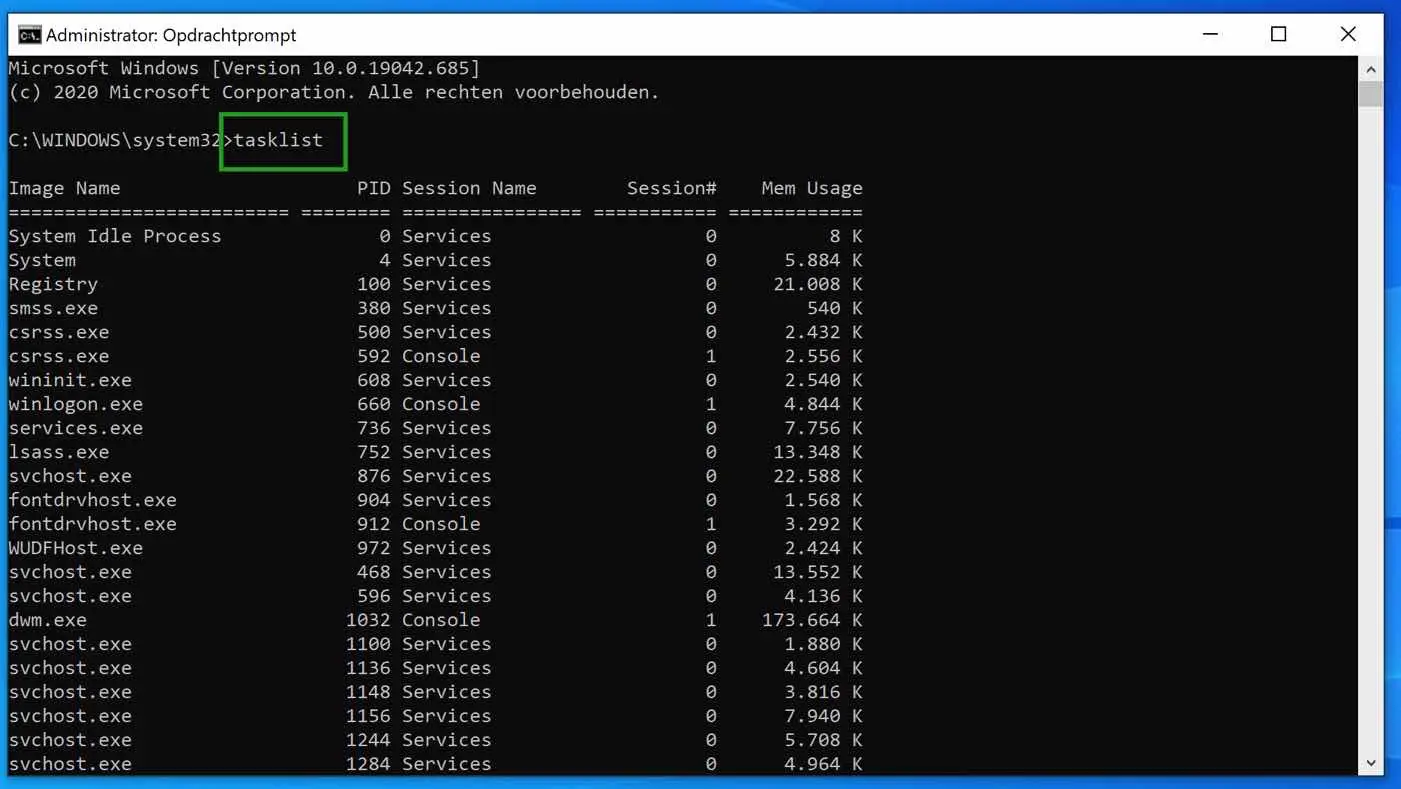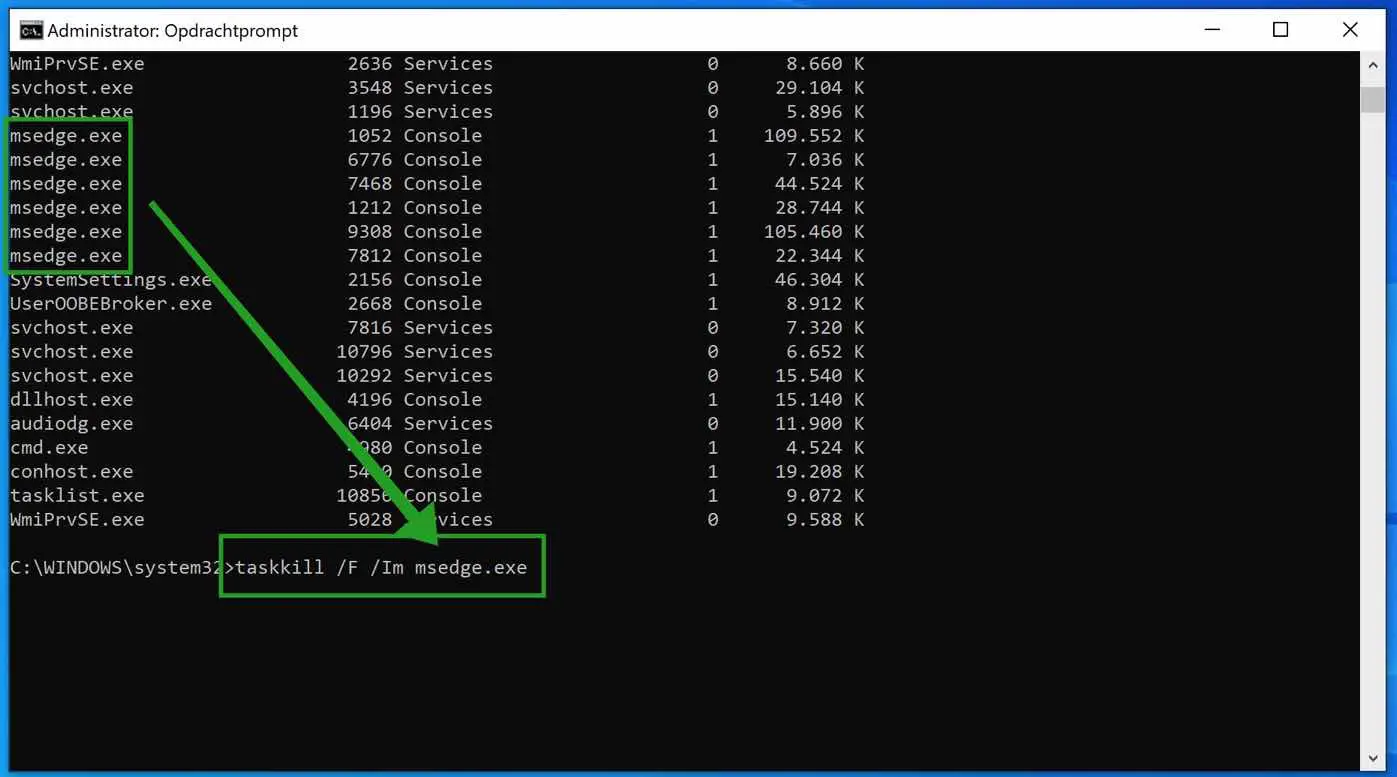如果 Windows 中的程序没有响应,您可以执行多种操作。您可以等到 Windows 自行关闭该应用程序,也可以手动关闭该程序。强制关闭 Windows 中的程序可能会导致未保存的数据丢失。
如果Windows中的程序没有自动关闭并且应用程序卡住并显示“程序没有响应”等错误消息,您可以自行强制关闭应用程序。在这篇文章中,我将向您解释如何在 Windows 中强制关闭程序。
Windows 中强制关闭程序
通过组合键关闭应用程序
要快速关闭应用程序,您可以同时按键盘上的组合键 ALT + F4。
如果应用程序挂起,但您在 Windows 中看不到任何可帮助您强制关闭程序的选项,则此组合键非常有用。
通过任务管理器关闭应用程序
Windows 中的每个应用程序或 Windows 服务都显示在 Windows 中 任务管理。任务管理器是 Windows 中的一个应用程序,可让您快速查看 Windows 中哪些进程处于活动状态,并在必要时启动和关闭这些进程。
右键单击 Windows 任务栏。在菜单中,单击任务管理器。您还可以按键盘上的 CTRL + ALT + DEL,然后从菜单中选择“任务管理器”。
在任务管理器中,找到没有响应的应用程序。右键单击该应用程序的名称并选择结束。 Windows 现在将强制该进程关闭。
通过命令提示符关闭应用程序
Windows 中的命令提示符具有多种用途。您可以使用 Microsoft 的应用程序通过命令提示符解决 Windows 中的许多问题。您还可以通过命令提示符关闭进程。如果任务管理不起作用或者您在脚本中处理它,这非常有用。
在 Windows 搜索栏中输入:cmd。右键单击命令提示符结果。从菜单中选择以管理员身份运行。
在命令提示符 cmd-let 中,首先找到活动的 Windows 进程非常重要。
要显示正在运行的进程,请输入: 任务列表 在命令提示符中。您现在将获得正在运行的进程的列表。在此列表中,您必须通过进程名称标识要关闭的进程。
在此示例中,我使用“Microsoft Edge”。进程名称是“msedge.exe”。在命令提示符中,键入: taskkill /F /IM msedge.exe
Taskkill 是 Windows 中用于终止进程的应用程序。参数“/F”代表力。参数“/IM”代表图像名称,或要关闭的进程的名称。
我希望我能够帮助您强制关闭 Windows 中的应用程序。感谢您的阅读!